Site-urile de comunicare SharePoint sunt proiectate să informeze și să se implice. Spre deosebire de un site de echipă, unde obiectivul principal este să colaboreze pentru a crea conținut cu un grup mic, obiectivul principal al unui site de comunicare este să-i informeze pe cititori , în principal pentru ca aceștia să citească, nu să creeze.
Trebuie să creați un site de echipă? Puteți urma în continuare instrucțiunile din acest articol, dar înțelegeți că, în general, un site de echipă are un public mult mai mic, cu obiective și activități foarte specifice care trebuie îndeplinite. Site-urile de comunicare sunt concepute pentru comunicare larga.
Site-urile de comunicare oferă o modalitate foarte bună de a:
-
Partajați informații cu zeci sau sute de persoane sau cu întreaga organizație
-
Prezentați serviciile oferite de grupul dvs. sau spuneți o poveste despre o nouă lansare de produs pentru organizație
-
Partajați știri într-un format vizual convingător
Site-uri de comunicare și intraneturi
Dacă construiți un intranet, site-urile de comunicare furnizează tipul principal de site pe care îl veți utiliza. Prin urmare, vă puteți aștepta ca site-urile dvs. de comunicare să aibă un cititor larg. Atunci când site-urile atrag un public larg, este important să vă asigurați că:
-
Guvernanță atentă - practici de proiectare a site-ului și urmați instrucțiunile de guvernanță furnizate de organizația dvs.
-
Site-uri specifice subiectelor - Intranetul dvs. va consta în mai multe site-uri de comunicare specifice fiecărui subiect, funcție, serviciu, program sau inițiativă. Dacă aveți un alt grup de persoane responsabile pentru un subiect sau o funcție, luați în considerare crearea unui site de comunicare separat.
-
Site de pornire planificat - Un site de pornire este un site de comunicare pe care îl creați și îl configurați ca pagină de destinație principală pentru toți utilizatorii din intranet. Există câteva considerații speciale pentru planificarea site-ului de domiciliu.
Plan
Înțelegerea publicului
Gândiți-vă la fiecare site de comunicare ca la o ocazie de a spune o poveste cititorilor dvs. Un site de comunicare excelent începe cu înțelegerea cititorului. Gândiți-vă la aceste întrebări pe măsură ce vă planificați site-ul:
-
Cine sunt spectatorii tăi? Ce caută?
-
Ce doresc să învețe sau să facă? Care sunt principalele activități pe care trebuie să le efectueze în funcție de serviciile pe care le furnizați? (Gândiți-vă la principalele lor activități, nu doar la ceea ce doriți să vadă. Gândiți-vă la principalele întrebări sau apeluri telefonice pe care le primiți - întrebările pe care le primiți pot oferi câteva detalii despre ceea ce cititorii dvs. au nevoie sau nu pot găsi cu ușurință în intranetul curent.)
-
Ce termeni au sens pentru ei? Rețineți: cititorii dvs. nu știu atât de multe lucruri pe cât știți despre conținutul dvs., deci trebuie să vă gândiți la "limba" lor și la termenii care înseamnă ceva pentru ei.
-
Ce rezultate doriți să obțineți? Cum veți ști dacă site-ul dvs. are succes?
-
Ai o audiență globală? Site-ul dvs. trebuie să fie prezentat în mai multe limbi? În acest caz, nu uitați să revizuiți modul de creare a site-urilor de comunicare multilingve, a paginilor și a știrilor.
Sfat: Site-ul dvs. de comunicare va fi valoros pentru vizitatorii site-ului atunci când vă ajută să reduceți timpul necesar pentru a finaliza activitățile și îi conectează la resursele de care aveți nevoie frecvent. Site-ul dvs. va fi valoros pentru organizația dvs. atunci când reduce tichetele de asistență pentru clienți sau automatizează activități cum ar fi procesarea contractelor sau ajută oamenii să descopere și să participe la cursuri de dezvoltare pentru conducere. Planificarea site-ului din perspectiva vizitatorilor site-ului și rezolvarea problemelor cheie de afaceri vă ajută să vă asigurați că site-ul de comunicare oferă rezultate semnificative.
După ce ați definit obiectivele principale ale utilizatorului, vizitați manualul de căutare pentru a vedea câteva exemple de reprezentare a obiectivelor de rezultat ale utilizatorului pe site-ul dvs.
Exemplu de viață reală: definirea rezultatelor de afaceri
Este util să ne gândim la tipurile majore de vizitatori care vor veni la site-ul dumneavoastră și documentul obiectivele lor în următorul format: Ca un ..., am nevoie să ..., astfel încât ...
Revizuiți exemplul de mai jos dintr-un site de comunicare pentru o echipă de dezvoltare a talentelor & organizație (T&OD), unde obiectivul principal al afacerii a fost să îmbunătățească abilitățile de lider pentru organizație. Pentru o măsurătoare de succes, au identificat un proxy pentru îmbunătățirea abilităților de lider - creșterea numărului de persoane care participă la instruire de dezvoltare de conducere.
Pentru obiectivele rezultatelor utilizatorilor, aceștia au definit următoarele:
|
Ca a(n)... |
Trebuie să... |
Astfel încât... |
|
Angajat |
afla despre programele de dezvoltare de conducere, care sunt disponibile pentru mine pentru rolul meu |
Mă pot înregistra cu ușurință pentru oportunități de învățare obligatorii și elective. |
|
Angajat |
găsi resurse de învățare - cum ar fi publicațiile de conținut orientate spre leadership la care am acces |
Pot avea mai mult succes în slujba mea. |
|
T&OD |
promovarea oportunităților de învățare pentru angajați, pentru a facilita înregistrarea la cursuri |
putem vedea îmbunătățiri semnificative în rezultatele de conducere. |
|
T&OD |
promovarea diferitelor oportunități de învățare în diferite momente ale anului |
putem reacționa mai eficient la nevoile în schimbare. |
În acest exemplu real, organizația a migrat de la un site SharePoint clasic la un nou site de comunicare SharePoint axat pe abordarea acestor obiective. În loc să creeze lista de cursuri ca document static, ca în trecut, echipa a creat o listă de cursuri pentru a descrie fiecare curs și o listă de calendare de cursuri pentru a planifica fiecare curs. În primele 90 de zile de lansare, s-a înregistrat o creștere cu 400% a participării la cursurile de dezvoltare a leadershipului pe aceeași perioadă de trei luni din anul precedent!
Planificarea conținutului site-ului
Site-ul dvs. de comunicare spune o poveste cititorilor dvs. Povestea dvs. se va spune în principal cu paginile, dar este posibil să aveți și alte resurse în site, inclusiv liste și biblioteci de documente.
Aspecte de reținut pe măsură ce planificați conținutul site-ului:
-
Minimizați timpul (nu clicuri) necesar pentru ca cititorii să ajungă la conținutul de care au nevoie
-
Construiți-vă site-urile de comunicare cu mai multe pagini decât documente, pentru a fi mai ușor de utilizat
-
Creați ultima pagină de pornire, chiar dacă planificați mai întâi această pagină. Astfel, atunci când creați elemente de navigare pe pagina de pornire, cum ar fi părțile web Erou sau Linkuri rapide , puteți extrage automat imaginea din fiecare pagină pentru a crea consistență vizuală atunci când cititorul face clic pe un link.
Pagini
Site-ul dvs. va fi, în general, alcătuit din două tipuri de pagini:
Paginile de navigare furnizează categorii de informații pentru cititor. Paginile de navigare furnizează adesea conținut de nivel înalt, dar se referă în principal la prezentarea categoriilor de informații pentru a-i ghida pe cititori în călătoria lor pe site-ul dvs. Din acest motiv, etichetele pe care le utilizați pentru a prezenta aceste categorii sunt deosebit de importante și ar trebui planificate cu atenție. Pagina de pornire a site-ului este un tip special de pagină de navigare și oferă o "ușă frontală" pentru site-ul dvs.
Exemplu de pagină de navigare:
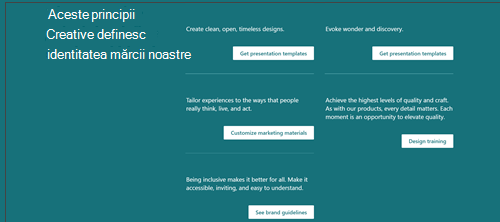
Paginile de destinație furnizează sfârșitul unei căi în călătoria cititorului și prezintă informații de citit, descărcat sau imprimat. Scopul dvs. cu paginile de destinație este să le păstrați scurte și specifice subiectelor, deoarece utilizatorii nu citesc fiecare cuvânt din paginile online , iar utilizatorii vor beneficia de o experiență mult mai bună cu căutarea.
Exemplu de pagină de destinație:
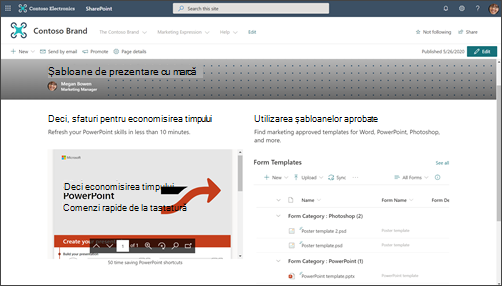
Gândiți-vă la secțiunile sau categoriile majore de informații pentru site-ul dvs. și la modul în care veți utiliza o combinație de pagini de navigare și destinație pentru a vă ghida vizualizatorul și a-l ajuta să obțină cât mai eficient informațiile de care are nevoie.
Pentru fiecare pagină, inclusiv pentru pagina de pornire, asigurați-vă că îi furnizați vizualizatorului următoarele informații:
-
Where am I? (Unde sunt?)
-
Ce pot face aici?
-
Unde pot merge apoi?
Liste și biblioteci
Utilizați listele de pe site pentru a afișa dinamic conținutul într-un format de tabel. Liste pot fi utilizate pentru afișarea de conținut către vizitatorii site-ului sau pentru colectarea de informații.
Exemplu de parte Web Listă:
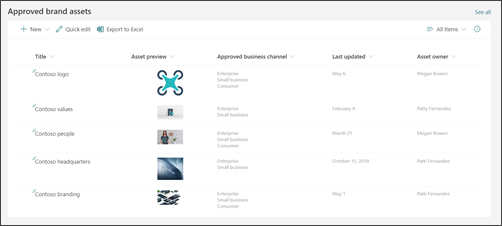
Sfat: Chiar dacă vizitatorii site-ului nu vor putea edita conținutul de pe site-ul dvs. de comunicare în mod implicit, aveți opțiunea de a gestiona permisiuni pe oricare dintre listele de pe site, astfel încât vizitatorilor să li se poată acorda acces contribuie doar la o anumită listă, nu la întregul site. Puteți utiliza partea web Listă pentru a afișa informații de listă pe paginile dvs.
Utilizați bibliotecile de documente pentru a stoca și a afișa conținut, cum ar fi documente și fișiere. Site-ul de comunicare va avea o bibliotecă de documente implicită, dar puteți adăuga mai multe biblioteci pentru tipuri diferite de documente. Puteți utiliza partea web bibliotecă de documente pentru a afișa conținutul bibliotecilor de documente. Sau utilizați părți web, cum ar fi partea web Linkuri rapide sau hyperlinkurile din partea web Text pentru a prezenta linkuri la documente individuale. Linkurile individuale la documente vă ajută să adăugați mai ușor context cititorilor și pot fi mai utile decât afișarea unei biblioteci întregi. Dacă doriți să afișați conținutul unei biblioteci de documente, luați în considerare crearea de vizualizări particularizate pentru a filtra conținutul cel mai relevant de pe fiecare pagină și a utiliza vizualizarea respectivă în partea web Bibliotecă de documente. Aflați mai multe despre cum să creați vizualizări particularizate într-o bibliotecă de documente.
Sfat: Încercați să nu utilizați mai mult de unul sau două niveluri de foldere în biblioteci. În schimb, creați o bibliotecă nouă pentru a menține structurile de fișiere mai plate și conținutul mai ușor de descoperit. Luați în considerare utilizarea coloanelor pentru a organiza conținutul din biblioteci. Un exemplu de bună practică este să utilizați coloane de site în loc să listați coloane, deoarece coloanele de site pot fi reutilizați în orice bibliotecă sau listă și coloane de listă pot fi utilizate numai într-o singură listă sau bibliotecă. Aflați mai multe despre utilizarea coloanelor pentru a organiza listele și bibliotecile.
Decideți cum doriți să organizați paginile
Pe măsură ce planificați conținutul site-ului, gândiți-vă cum doriți să grupați și să organizați paginile:
-
Doriți să puteți "cumula" toate articolele de știri despre un anumit subiect sau de un anumit tip (cum ar fi Persoane Spotlight)? Dacă da, puteți adăuga coloane la pagini pe care le puteți utiliza apoi pentru a grupa și a organiza paginile la fel ca fișierele dintr-o bibliotecă de documente.
-
Veți avea mai multe pagini despre un anumit subiect pe care doriți să vă puteți conecta cu ușurință unele cu altele? Puteți utiliza proprietăți de pagină (cum facem referire la coloanele din biblioteca Pagini site) și pentru aceasta.
-
Creați proprietățile paginii ca coloane de site, nu coloane listă. Acest lucru vă va permite să partajați aceeași proprietate atât pentru documente, cât și pentru pagini.
Aflați cum să creați și să editați proprietățile paginii. Aflați cum să utilizați proprietățile de pagină în partea web Conținut evidențiat ("cumulare"). Pentru a utiliza o proprietate de pagină în partea Web Conținut evidențiat, selectați Biblioteca de pagini de pe acest site ca sursă.
Înțelegerea îndrumărilor privind guvernanța și accesibilitatea organizației dvs.
În experiența SharePoint modernă, puteți să modificați cu ușurință aspectul și stilul pentru a se potrivi cu marca firmei sau organizației dvs., dar este posibil ca organizația dvs. să fi stabilit standarde la care site-ul dvs. trebuie să se alinieze. Dacă aceste instrucțiuni nu fac parte din proiectarea site-ului utilizată pentru a crea site-ul, asigurați-vă că înțelegeți care sunt acestea, astfel încât site-ul să fie aliniat cu modelele de proiectare ale organizației dvs. În plus, asigurați-vă că înțelegeți standardele de accesibilitate ale organizației dvs. Revizuiți aceste resurse pentru a crea site-uri accesibile în SharePoint online.
Pe măsură ce adunați conținut, în special imagini, pentru site-ul dvs., căutați imagini și active video de înaltă fidelitate. Dacă planul dvs. de guvernanță necesită utilizarea imaginilor conforme cu marca, asigurați-vă că alegeți imagini din bibliotecile de active ale organizației (aflate în linkul "Organizația dvs." din selectorul de imagini). Asigurați-vă că nu încălcați nicio regulă privind drepturile de autor atunci când adăugați imagini la paginile SharePoint. Profitați de imaginile din stoc fără drepturi de autor furnizate de Microsoft, care sunt disponibile în selectorul de imagini.
Planificarea paginilor
Evitați supraîncărcarea paginii cu prea multe informații
-
Dacă un articol informativ sau o pagină de conținut este relevantă doar pentru un anumit grup de persoane, puteți direcționa conținutul către acel grup de persoane care utilizează orientarea către public. Orientarea către public permite ca anumite tipuri de conținut să fie prioritizate în fața anumitor audiențe de pe pagina de pornire SharePoint, a știrilor din aplicația mobilă și a părților web Știri și Conținut evidențiat atunci când este activată orientarea către public.
-
Spectatorii încearcă să-și termine treaba. Prea mult conținut devine copleșitor și durează prea mult timp pentru a găsi informații.
-
Practica dezvăluirea progresivă. Păstrați mai întâi vizualizatorii concentrați asupra conținutului cu prioritate înaltă și dezvăluiți conținut secundar doar dacă un vizualizator optează pentru mai multe informații
-
Grupați informațiile detaliate în categorii naturale. Scanați rapid categoriile pentru a face clic pentru a afla mai multe despre o anumită categorie.
-
Împărțiți conținutul în secțiuni. Secțiunile îmbunătățesc lizibilitatea atât pe ecrane mari, cât și pe ecrane mici.
-
Utilizați stiluri de titlu predefinite pentru a separa vizual secțiunile de text. Stilurile de titlu acceptă etichete ancoră pentru pagini lungi și, de asemenea, permit persoanelor care utilizează un cititor de ecran să treacă de la o secțiune la alta fără a fi necesar să citească întregul ecran.
Faceți paginile "scannable"
-
O idee pentru fiecare paragraf de text. Prima propoziție ar trebui să furnizeze rezumatul sau concluzia.
-
Utilizați liste cu marcatori.
-
Mai puțin este mai mult. Utilizați cât mai puține cuvinte posibil.
-
Nu subliniați cuvintele. Sublinierile din paginile web semnalizează hyperlinkurile și îi veți confunda pe cititori dacă ați subliniat un text care nu este un hyperlink.
-
Nu publicați niciodată un URL lung. Utilizați în schimb cuvinte cu hyperlinkuri.
-
Utilizați imagini pentru a crea conținut captivant. Utilizați părți web pentru a adăuga imagini și a vă asigura că imaginile au legătură cu subiectul și că sunt conforme cu stilul de marcă al organizației dvs.
-
Nu asociați niciodată un hyperlink cu cuvântul "aici". Multiple click "here" links on your page requires your reader to stop, read the text before and after the word "here" and then figure out where the target of your link is going. În schimb, hyperlinkurile ar trebui să fie întotdeauna asociate cu eticheta țintă, astfel:
-
Nu se utilizează: Faceți clic aici pentru formularul de aplicație
-
Mai bine: Descărcați formularul de aplicație
-
Cel mai bun: Formular aplicație
-
Asigurați-vă că paginile sunt accesibile
-
Asigurați-vă că imaginile au text "alt". Atunci când un cititor de ecran întâlnește o imagine, acesta va încerca să citească un text alternativ. Revizuiți "textul alternativ" generat automat pentru imaginile pe care le încărcați și modificați descrierea dacă aceasta nu se potrivește cu imaginea.
-
Browserele afișează text "alt" atunci când imaginile nu se încarcă. Alternativele de text sunt importante și atunci când imaginile nu se încarcă din motive comune, cum ar fi conectivitatea slabă la rețea.
-
Fiți atent atunci când utilizați imagini animate. Utilizatorii cu deficiențe cognitive, sensibilitate la mișcare sau tulburări de convulsii pot să nu tolereze problematică mutarea, clipirea intermitentă sau animarea automată a imaginilor (inclusiv GIF-uri).
-
Revizuiți aceste resurse pentru a crea site-uri accesibile în SharePoint online.
Planificați pagina de pornire
Fiecare pagină este importantă, dar pagina de pornire a site-ului este locul în care vizitatorii dvs. primesc "prima impresie". Pagina de pornire joacă un rol deosebit de important în crearea unei experiențe bune pentru vizitatorii dvs. Pagina de pornire trebuie să fie captivantă vizual și funcțională în același timp.
Exemplu de pagină de pornire:
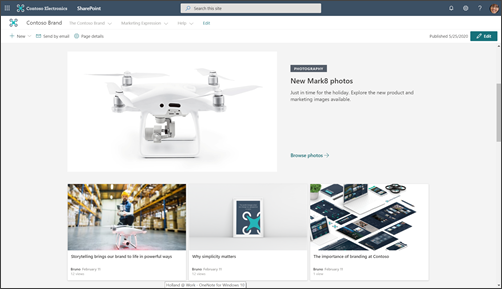
The lookbook has examples to show how you might design your home page - but the business outcomes you identified during planning should drive how ideas from the lookbook translate to your home page design.
Design-ul site-ului de comunicare utilizat în acest articol este un exemplu de site Branding.
Pagina de pornire este în principal o pagină de navigare. Scopul este de a prezenta o prezentare generală a ceea ce site-ul dvs. are de oferit și să dea cititorilor o șansă de a alege calea lor pe baza a ceea ce ei trebuie să știe sau realiza. Pagina de pornire nu trebuie să furnizeze un link la fiecare pagină de pe site-ul dvs. sau la fiecare document. Totuși, pagina de pornire combinată cu navigarea în site ar trebui să vă ghideze cititorul la fiecare categorie sau subiect major pe care îl acoperă site-ul dvs.
Plasați conținutul de valoare mare în partea de sus a paginii
Deoarece aceasta este ușa din față a site-ului dvs., este deosebit de important să includeți linkuri către conținutul cel mai frecvent necesar pentru cititorii dvs. din partea de sus a paginii. Ați identificat conținutul cel mai frecvent necesar atunci când colectați informații pentru a vă planifica site-ul. Pagina de pornire (și navigarea de sus) este cel mai bun loc pentru a pune aceste informații în acțiune! Partea web Linkuri rapide oferă mai multe opțiuni de aspect diferite pentru a prezenta linkuri la conținutul sau subiectele cel mai frecvent necesare și, de asemenea, puteți utiliza partea web erou în acest scop.
Afișarea informațiilor de contact ale proprietarului site-ului pentru vizualizatorii site-ului
Poate fi foarte util să adăugați numele proprietarului site-ului la pagina de pornire. Cel mai bun loc pentru aceste informații este în partea de jos a paginii. Deși este important, nu este nevoie tot timpul. Dacă toate site-urile de comunicare au proprietarul site-ului (sau persoana de contact de site) în partea de jos a paginii de pornire, vizitatorii vor recunoaște acest model și vor ști să defileze în partea de jos dacă trebuie să găsească o persoană de contact pentru site. Utilizați partea web Persoane pentru a adăuga numele proprietarului site-ului.
Utilizați Știri pentru a promova activități, jaloane și conținut
Utilizați Știri pentru a promova conținut, jaloane sau activități legate de subiectul sau departamentul reprezentat de site-ul dvs. Puteți crea rapid postări atrăgătoare, care pot include elemente grafice și formatare îmbogățită. Pentru a facilita crearea articolelor de știri, luați în considerare crearea unui șablon de pagină pentru postările de știri.
Știrile se afișează în mod normal pe baza primei date publicate a articolului, primul fiind listat cel mai recent articol. Cu toate acestea, puteți , de asemenea, să "fixați" articole de știri într-o anumită ordine în partea web Știri.
Utilizarea părții web Știri
Partea web Știri include mai multe aspecte și experiențe diferite, în funcție de dimensiunea coloanei în care plasați partea web. Ca un bun exemplu, utilizați partea web Știri din partea de sus a paginii și dedicați actualizări frecvente. Orice postare de știri pe care o creați se va afișa automat în partea web Știri.
Încurajați utilizatorii să vă "urmărească" site-ul. Acest lucru va promova noile postări de știri pe pagina de pornire SharePoint și pe fila Știri din aplicația mobilă pentru urmăritorii dvs.
Exemplu de parte web Știri populată:
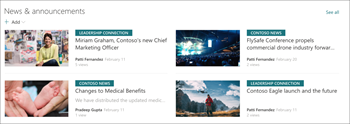
Majoritatea aspectelor părților web Știri utilizează imaginea în miniatură pentru pagină. Imaginea în miniatură este creată automat din prima imagine de înaltă calitate de pe pagina dvs. Aceasta poate fi imaginea antetului de pagină sau, dacă pagina dvs. nu are o imagine antet, SharePoint va utiliza prima imagine din prima coloană din prima secțiune a paginii. Pentru rezultate optime, utilizați o imagine vedere la imaginea principală pentru fiecare articol informativ. Aflați cum să modificați sau să selectați imaginea redusă pentru o pagină.
Creați conținut captivant
Puneți întotdeauna cele mai importante informații în articolul de știri "deasupra", la fel ca o știre într-un ziar.
Utilizați următoarele sfaturi pentru titlurile paginilor de știri pentru a atrage atenția cititorului:
-
Utilizați numere. Este în regulă să începeți titlul cu un număr.
-
Utilizați cazul propozițiilor (cu excepția cazului în care standardele organizației dvs. dictează altfel). Primul cuvânt din cap ar trebui să fie majuscule ca ar trebui să toate substantivele corespunzătoare. Majoritatea cuvintelor din titlu ar trebui să apară cu litere mici. Nu scrieți cu majusculă fiecare cuvânt. În majoritatea cazurilor, scrieți cu majusculă primul cuvânt după două puncte. (În unele cazuri, atunci când un singur cuvânt urmează două puncte, cuvântul nu ar fi majusculă. Utilizați cea mai bună judecată.)
-
Utilizați adjective captivante. De exemplu: Fără efort, Distracție, Liber, Incredibil, Esențial, Ciudat, Uimitor.
-
Minimizați hype-ul și expresiile. Utilizarea expresiilor sau expresiilor în titlurile articolelor de știri nu are deseori semnificație pentru vorbitorii de limba engleză non-nativi.
-
Folosiți un raționament unic. Persoane cum ar fi articole "listă". Pentru a captă atenția cuiva cu o postare de listă, utilizați cuvinte precum: Motive, Principii, Fapte, Lecții, Idei, Moduri, Secrete și Trucuri.
-
Utilizați ce, de ce, cum sau când. Acest lucru este util mai ales atunci când scrieți un articol pentru a convinge.
-
Faceți o promisiune aldină. Promiteți cititorului ceva valoros - cum ar fi o nouă abilitate sau o soluție la un mister nerezolvat. Îndrăzniți să citiți articolul de către cititor – și apoi livrați!
-
Scrieți la timpul prezent. Utilizați timpul prezent pentru informațiile trecute imediate, timpul trecut pentru conținutul din trecut și timpul viitor pentru evenimentele viitoare.
Planificarea navigării
Site-urile SharePoint cele mai eficiente îi ajută pe utilizatori să găsească rapid ceea ce au nevoie, astfel încât să poată utiliza informațiile pe care le găsesc pentru a lua decizii, a afla ce se întâmplă, a accesa instrumentele de care au nevoie sau a lua legătura cu colegii pentru a ajuta la rezolvarea unei probleme. Planificarea unei experiențe eficiente de navigare este, astfel, un element esențial al proiectării site-urilor de comunicare. Experiențele de navigare bune prezintă vizitatorilor o imagine completă a ceea ce este disponibil pe site și, combinate cu pagina de pornire, oferă o "poveste" cuprinzătoare pentru site.
Aflați mai multe despre structura hubului organizației dvs. și luați în considerare asocierea site-ului ca hub pentru o vizibilitate și o acoperire mai mari. Atunci când asociați site-ul la un hub, site-ul poate moșteni tema huburi și permisiuni, în funcție de regulile de guvernanță ale organizației dvs.
Aflați cum să planificați navigarea în site.
Planificarea permisiunilor
Site-urile de comunicare au, de obicei, un număr mic de autori de conținut și un număr mult mai mare de cititori. Permisiunile sunt gestionate de grupuri SharePoint și, în mod implicit, includ trei niveluri de permisiune:
-
Proprietari - permisiuni de control total. Este o idee bună să aveți cel puțin doi (2) proprietari pentru fiecare site de comunicare.
-
Membri - editați permisiunile. Puteți avea cât de mulți membri doriți, dar este o idee bună să păstrați numărul relativ mic, astfel încât să puteți asigura supravegherea corespunzătoare. Orice membru poate edita conținutul creat de orice alt membru și poate vizualiza paginile care se află într-o stare schiță.
-
Vizitatori - permisiuni de citire. Este mult mai ușor să vă gestionați grupul de vizitatori dacă utilizați un grup larg de persoane existent pentru vizitatorii dvs., cum ar fi Oricine, cu excepția utilizatorilor externi. Dacă doriți să creați un site de comunicare privat, puteți adăuga un grup Microsoft 365 existent la grupul de vizitatori sau la un grup de securitate existent cu e-mail activat.
Autorii de conținut vor fi adăugați la grupul Membri. Diferența principală dintre permisiunile pentru Proprietari și Membri este capacitatea de a atribui permisiuni pentru site. În plus față de cele trei grupuri de permisiuni listate mai sus, fiecare site are și un Administrator de site (numit anterior Administrator colecție de site-uri). Dacă organizația dvs. acceptă crearea cu autoservire pentru site-urile de comunicare, Admin site-ului va fi persoana care a creat site-ul.










